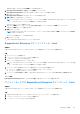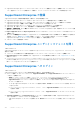Users Guide
Table Of Contents
- SupportAssist Enterprise バージョン 1.2 ユーザーズ ガイド
- 概要
- SupportAssist Enterprise をお使いになる前に
- ローカルシステムへの SupportAssist Enterprise のセットアップ
- リモートデバイスに対する SupportAssist Enterprise のセットアップ
- SupportAssist Enterprise の評価
- SupportAssist Enterprise インストール パッケージのダウンロード
- SupportAssist Enterprise のインストール、アップグレード、または SupportAssist Enterprise への移行
- SupportAssist Enterprise のインストールおよび使用のための最小要件
- SupportAssist Enterprise のインストール
- SupportAssist Enterprise のアップグレード
- SupportAssist Enterprise への移行
- 登録せずに SupportAssist Enterprise を使用する
- SupportAssist Enterprise の登録
- SELinux が有効のシステムのセットアップによるアラートの受信
- SupportAssist Enterprise ユーザーインタフェースを開く
- SupportAssist Enterprise へのログイン
- Enterprise SupportAssist からのログアウト
- デバイスの追加
- デバイス検出ルールの管理
- ケースとデバイスの表示
- 拡張機能の使用
- Device grouping(デバイスのグループ化)
- デバイス資格情報の管理
- SupportAssist Enterprise 機能の維持
- 電子メール通知の設定
- 収集の設定
- 収集の表示
- SupportAssist Enterprise を使用したシステム情報の収集と送信
- メンテナンスモードについて
- SupportAssist Enterprise のユーザーグループ
- SNMP の手動設定
- TechDirect での SupportAssist Enterprise アラートの管理
- その他の役立つ情報
- サーバのハードウェアの問題の監視
- OMSA の自動インストールまたは自動アップグレードのサポート
- SNMP の自動設定のサポート
- 詳細な検出
- デバイスの関連付け
- 関連付けビュー
- 接続されたストレージデバイスのハードウェア問題の検知
- Dell OEM サーバーのサポート
- Linux を実行するサーバでの Net-SNMP のインストール
- Linux を実行するサーバ上の SupportAssist Enterprise の sudo アクセスの設定
- SupportAssist Enterprise アプリケーションと SupportAssist サーバ間における正常な通信の確保
- SupportAssist Enterprise アプリケーションログへのアクセス
- イベントストーム処理
- 文脈依存のヘルプへのアクセス
- SupportAssist Enterprise 製品情報の表示
- SupportAssist Enterprise のアンインストール
- Dell PowerEdge サーバの世代の特定
- トラブルシューティング
- SupportAssist Enterprise のインストール
- SupportAssist Enterprise の登録
- SupportAssist Enterprise ユーザーインタフェースを開く
- SupportAssist Enterprise へのログイン
- デバイスを追加できない
- アダプタを追加できない
- リモートコレクタを追加できない
- 切断済み
- Importing multiple devices(複数のデバイスのインポート)
- OMSA がインストールされていません
- SNMP が設定されていません
- OMSA の新バージョンが使用可能です
- SNMP を設定できません
- SNMP 設定を検証できません
- OMSA をインストールできません
- OMSA バージョンを検証できない
- OMSA は、サポートされていません
- デバイスに到達できません
- システム情報を収集できません
- システム情報を収集するためのストレージ容量が不足しています
- コレクションをエクスポートできません
- システム情報を送信できません
- 認証に失敗しました
- システムイベントログのクリアに失敗しました
- メンテナンスモード
- 自動アップデート
- デバイス資格情報を編集できない
- ケースの自動作成
- スケジュールされたタスク
- SupportAssist Enterprise サービス
- ツールヒント
- その他のサービス
- セキュリティ
- SupportAssist Enterprise のユーザーインタフェース
- 付録(エラー コード)
- 関連文書およびリソース
● SupportAssist Enterprise をインストールしているサーバがインターネットに接続されていることを確認します。サーバがプロキ
シサーバ経由でインターネットに接続されている場合は、インストールウィザードにプロキシサーバの詳細を入力します。
SupportAssist Enterprise の登録
SupportAssist Enterprise の登録で問題が発生した場合は、次の手順を実行します。
● SupportAssist Enterprise がインストールされているサーバがインターネットに接続可能であることを確認します。
● SupportAssist Enterprise がインストールされているサーバがプロキシサーバ経由でインターネットに接続されている場合、
SupportAssist Enterprise の 設定 > プロキシ設定 ページにプロキシサーバの詳細を入力します。
● SupportAssist Enterprise がインストールされているサーバのネットワーク設定が正しいことを確認します。
● 入力した姓、名、電子メールアドレス、電話番号などの登録情報が有効であることを確認します。
● 電話番号、代替電話番号、および 電子メールアドレス フィールドにデータを入力するときは、英語のキーボードレイアウトを使
用するようにしてください。
● https://apidp.dell.com および https://api.dell.com にアクセスするために、ファイアウォールでポート 443 が開いていること
を確認します。
● ネットワークの接続性テストを実行して、SupportAssist サーバへの接続が正常であることを確認します。接続性テストを実行す
る手順については、「接続性テストの実施」を参照してください。テストが成功した場合は、ウェブブラウザを閉じ、
SupportAssist Enterprise ユーザーインタフェースをもう一度開いて、登録を再試行します。
● しばらくしてから、再度登録してみます。
SupportAssist Enterprise ユーザーインタフェースを開く
このタスクについて
SupportAssist Enterprise ユーザーインタフェースを開いたときに、Problem starting the SupportAssist Service エラーが
表示された場合:
● システムサービスを開始するのに必要な権限を持つユーザーアカウントでサーバにログインしていることを確認します。
● Dell SupportAssist サービス を再起動します。SupportAssist サービスを再起動する手順については、SupportAssist サービスを
参照してください。
● <SupportAssist Enterprise がインストールされているドライブ>:\Program Files\Dell\SupportAssist\logs
(Windows の場合)または /opt/dell/supportassist/logs(Linux の場合)にあるログファイル application.log を確
認して、ロードできなかったコンポーネントを識別します。
SupportAssist Enterprise へのログイン
このタスクについて
SupportAssist Enterprise へのログイン中に不具合が発生した場合は、次の手順を実行します。
● ログインに使用しているユーザーアカウントが、SupportAssistAdmins または SupportAssistUsers ユーザーグループのメンバ
ーであることを検証します。
○ 管理者としてコマンドプロンプトを開き、コマンド「net localgroup SupportAssistAdmins」および「net
localgroup SupportAssistUsers」を入力します。ユーザーアカウントが SupportAssistAdmins または
SupportAssistUsers グループにリストされていない場合は、ユーザーアカウントをいずれかの SupportAssist Enterprise ユー
ザーグループに追加します。
○ ユーザーを SupportAssist Enterprise ユーザーグループに追加する場合は、管理者としてコマンドプロンプトを開き、次のコマ
ンドを入力します。
■ net localgroup SupportAssistAdmins <User1> /add — SupportAssistAdmins ユーザーグループにユーザー 1
を追加する場合。
■ net localgroup SupportAssistUsers <User2> /add — SupportAssistUsers ユーザーグループにユーザー 2 を
追加する場合。
● SupportAssistAdmins または SupportAssistUsers ユーザーグループを手動で削除した場合、SupportAssist Enterprise ユーザー
グループを作成して、そのグループにユーザーを追加します。
○ SupportAssist Enterprise ユーザーグループを作成するには、管理者としてコマンドプロンプトを開き、次のコマンドを入力し
ます。
166 トラブルシューティング